3 лучших способа конвертировать WAV в WebM с помощью онлайн-инструмента и программного обеспечения для настольных ПК
WebM — это формат видеофайлов; с другой стороны, WAV - это аудиоформат, который отличается. Самый частый вопрос: можно ли конвертировать WAV в WebM? Если у вас есть тот же вопрос, эта статья HowTo для вас. Конечно, вы можете конвертировать видео в аудио, и цель этой темы — предоставить вам онлайн-инструмент и программное обеспечение и научить вас, как конвертировать WAV в WebM. Чтобы узнать больше, пожалуйста, прочитайте статью прямо сейчас!
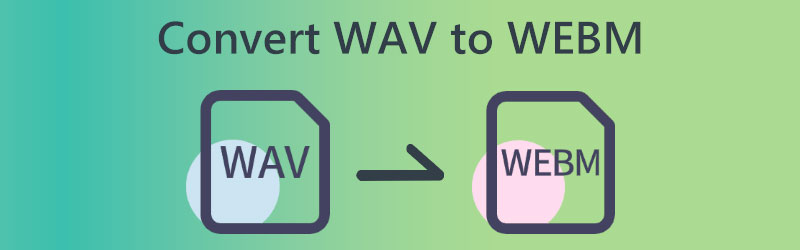

Часть 1: лучший способ конвертировать WAV в WebM с помощью Vidmore Video Converter
Видео конвертер Vidmore предлагает пробную версию для преобразования файла WAV в файл WebM. По этой причине вы можете бесплатно загрузить Vidmore Video Converter и перейти к его бесплатной пробной версии. Это универсальный конвертер и редактор WAV в WebM для компьютеров Windows и Mac. Кроме того, этот инструмент также позволяет редактировать файлы WebM перед экспортом, например добавлять информацию метаданных, добавлять фотографии и видео для фонового звука WAV, создавать разделенный экран с видеофайлом WebM.
Набор инструментов предлагает более 19 инструментов для улучшения вашего файла WebM с помощью компрессора звука, усилителя видео, регулятора скорости и многого другого.
Но перед покупкой Vidmore Video Converter вы можете сначала ознакомиться с подробными инструкциями по преобразованию WAV в WebM с помощью Vidmore Video Converter. Пожалуйста, ознакомьтесь с приведенными ниже шагами, которые могут помочь вам эффективно использовать программное обеспечение.
Шаг 1: Как только вы загрузите Vidmore Video Converter, начните запускать его, чтобы увидеть весь его интерфейс.
Шаг 2: На его основном интерфейсе вы можете увидеть Добавить файлы слева и значок плюса посередине. Вы можете выбрать один из двух при добавлении файлов WAV.
Шаг 3: Чтобы добавить файл, коснитесь значка Плюс значок посередине. Затем выберите файл WAV на своем компьютере, и ваш файл WAV будет добавлен в интерфейс.
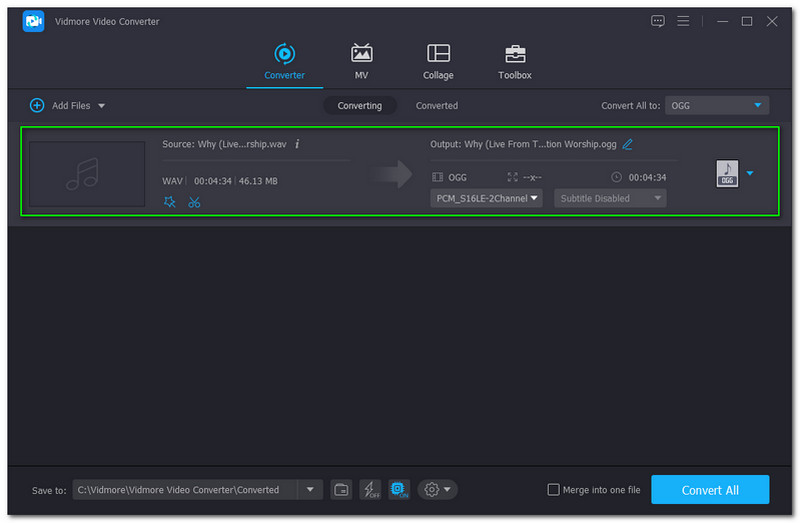
Шаг 4: Вы увидите Конвертировать все кнопку в правом верхнем углу интерфейса и нажмите ее. Вы увидите опцию Видео, найдите WebM формат и выберите разрешение Вы предпочитаете. Возможно; То же, что и источник, видео 4K, HD 1080P, HD 720P и SD 480P.

Шаг 5: Вы можете добавить еще один файл. Однако, если файла для добавления нет, вы можете перейти к процессу преобразования и нажать кнопку Конвертировать все кнопка.

Шаг 6: А Преобразованная папка на вашем компьютере появится после процесса конвертации. Теперь вы можете начать воспроизведение выходного файла WebM.
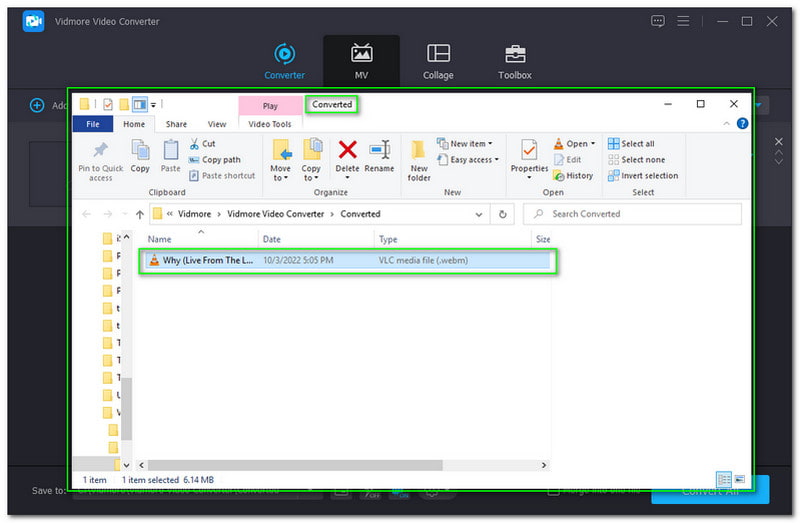
Вот как вы конвертируете файл WAV в формат WebM с помощью Vidmore Video Converter. Отличная часть, которая вам также понравится в этом программном обеспечении, заключается в том, что оно поддерживает множество форматов файлов, таких как видео и аудио форматы, и даже устройства.
Короче говоря, Vidmore Video Converter — это комплексное программное обеспечение для конвертации. Кроме того, он не просто фокусируется на конвертации. И он также может создавать музыку, видео, коллажи и т. Д. Не теряйте времени и начните конвертировать свои файлы прямо сейчас!
Часть 2: Как конвертировать WAV в WebM онлайн с помощью бесплатного онлайн-конвертера видео
С использованием Vidmore Free Video Converter Online - бесплатный онлайн-конвертер видео это еще один способ конвертировать WAV в WebM. Это бесплатный инструмент, который вы можете использовать в Интернете. Таким образом, Vidmore Free Video Converter Online не требует загрузки и установки программного обеспечения. Кроме того, любой может использовать его, независимо от того, используете ли вы Mac, Windows, Linux и даже устройства.
Чтобы использовать его эффективно, мы подготовили подробные инструкции по конвертации WAV в WebM с помощью Vidmore Free Video Converter Online. Пожалуйста, ознакомьтесь с шагами ниже:
Шаг 1: Посетите бесплатный онлайн-конвертер видео Vidmore. Теперь нажмите на Добавить файлы для преобразования кнопка посередине интерфейса.
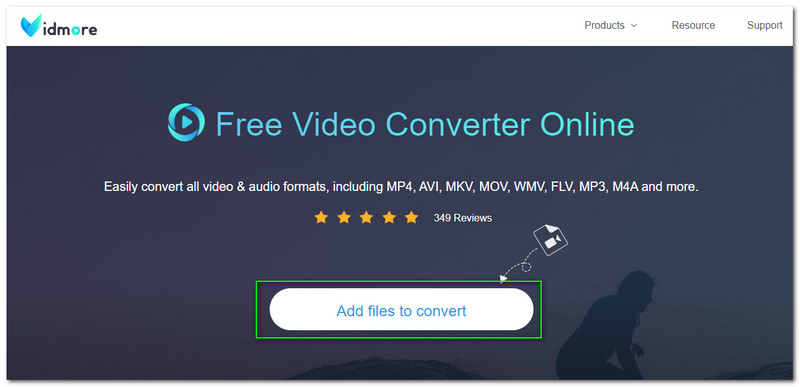
Шаг 2: Затем нажмите кнопку Скачать кнопку запуска Vidmore Free Converter Online. После успешного запуска Папка появится и начнет добавлять ваш файл WAV.
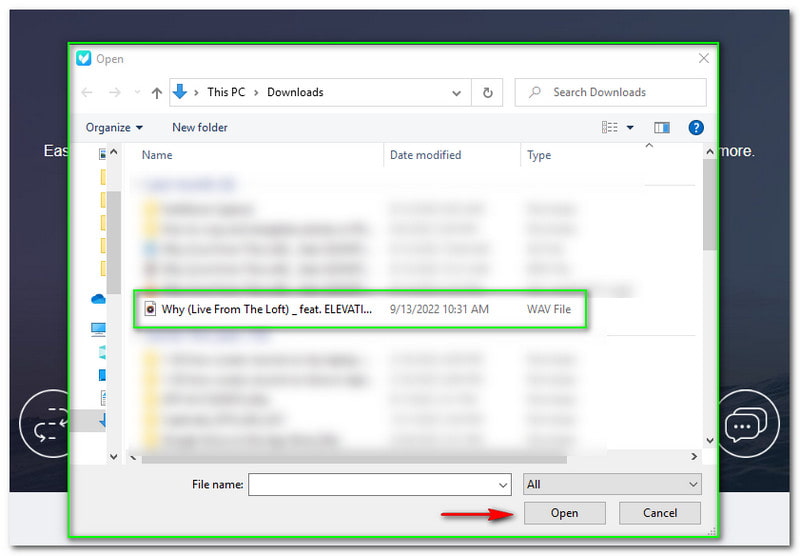
Шаг 3: После этого появится новая панель. Он покажет ваш файл; внизу вы увидите все доступные Видео и аудио форматы. Отметьте формат файла WebM. После этого выберите Перерабатывать кнопку в нижней правой части панели.
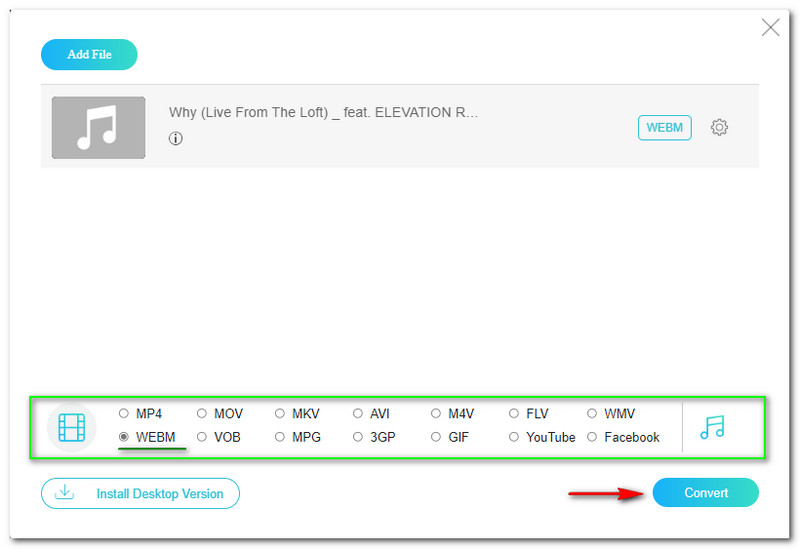
Вы быстро преобразуете файл WAV в формат WebM всего за три шага. Опять же, Vidmore Free Video Converter Online бесплатен, но предлагает пакетное преобразование. Вы можете конвертировать аудио в видео и видео в аудио одновременно. Кроме того, вы можете связаться с ними, если у вас есть проблемы, потому что у них также есть надежная поддержка. Попробуйте бесплатный видео конвертер Vidmore прямо сейчас!
За редактирование WAV-файла перед экспортом необходимо скачать его про версию.
Часть 3: Как конвертировать WAV в WebM с помощью FFmpeg
FFmpeg — это программное обеспечение, и оно идеально подходит для профессиональных пользователей, особенно для ИТ-специалистов. Вы не оцените его использование в качестве новичка из-за необходимого кода. Кроме того, вы должны знать, как вводить коды. Если вы новичок, вы будете благодарны этим шагам за преобразование WAV в WebM с помощью FFmpeg.
Шаг 1: Запустите CMD и выберите аудиофайл, который хотите конвертировать. Поскольку мы конвертируем WAV в WebM, выберите файл WAV.
Шаг 2: Изменить Командная строка в Рабочий стол набрав компакт-диск Рабочий стол. Затем нажмите кнопку Войти кнопку на клавиатуре вашего компьютера.
Шаг 3: Затем введите Команда преобразования например, ffmpeg -i и вставьте имя файла вашего WAV-файла. Измените его на WebM и нажмите кнопку Войти кнопка. Теперь вы можете просмотреть преобразованный файл на своем компьютере. Папка.
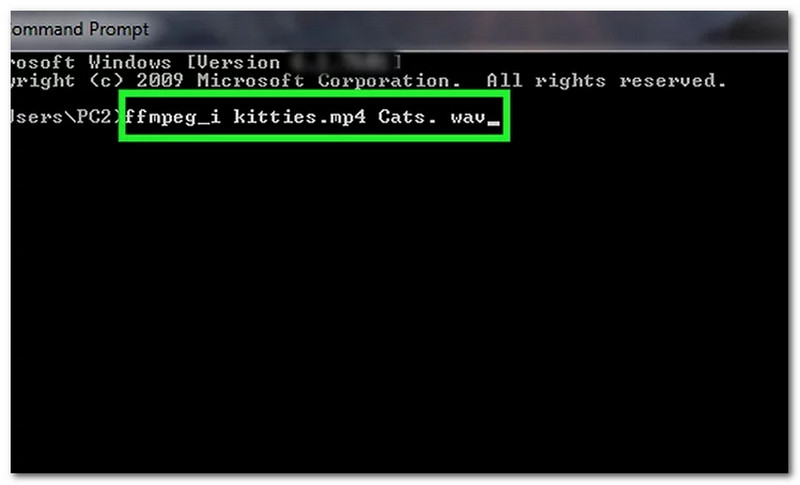
Как уже говорилось, преобразование в FFmpeg затруднено из-за кодов. Однако это будет проще для вас, если вы отлично разбираетесь в кодировании. Кроме того, вы все равно изучите его, и мы надеемся, что приведенные выше шаги будут вам полезны.
Часть 4: Часто задаваемые вопросы о преобразовании WAV в WebM
Сколько времени займет преобразование файла WAV в формат WebM?
Процесс будет зависеть от инструмента программного обеспечения, которое вы будете использовать. Кроме того, вам необходимо проверить подключение к Интернету, чтобы убедиться, что оно достаточно быстрое для вашего программного обеспечения онлайн-инструмента. Если вы будете использовать Vidmore Video Converter, нет сомнений, что вы конвертируете свои файлы менее чем за минуту.
Что произойдет с качеством WAV, если вы конвертируете его в WebM?
В некоторых случаях качество файла WAV будет одинаковым. Тем не менее, программное обеспечение, которое вы будете использовать, также повлияет на повышение или понижение качества.
Можно ли извлечь звук из видео?
Конечно вы можете. В этом случае вы конвертируете видеофайл в аудиоформат, не похожий на нашу тему в этой статье с практическими рекомендациями. Дополнительные решения для извлечение звука из видео, вы можете обратиться к этому сообщению.
Вывод:
В заключение мы узнали, как конвертировать файлы WAV в формат файлов WebM. Мы также считаем, что Vidmore Video Converter и Vidmore Free Image Converter Online надежны, когда дело доходит до конвертации. А FFmpeg для профессиональных пользователей. Более того, мы с нетерпением ждем встречи с вами в нашей следующей статье HowTo. До следующего раза!
WAV и WebM
-
Конвертировать WebM
-
ВебМ Решения
-
Конвертировать WAV



